
V gmailu můžete vybrat více e-mailů a použít akci (jako je archiv ) všem najednou. Ukážeme vám, jak vybrat všechny e-maily a konkrétní e-maily podle svého stavu v webové verzi Gmail.
Existuje mnoho důvodů, proč dělat více e-mailů v gmailu. Možná chcete archivovat všechny nepřečtené e-maily. Nebo, možná chcete Předejte všechny své e-maily jako příloha pro někoho.
Můžete vybrat všechny e-maily v webové verzi Gmailu, které můžete přistupovat z počítače Windows, Mac, Mac, Linux nebo Chromebook. Mobilní aplikace Gmail pro iPhone, iPad a Android neumožňuje vybrat všechny e-maily najednou.
Jak vybrat všechny e-maily na obrazovce v gmailu
Jeden typ výběru je vybrat všechny e-maily, které se zobrazují na jedné stránce v gmailu.
K tomu, nejprve spusťte Gmail ve webovém prohlížeči v počítači. Přihlaste se ke svému účtu, pokud ještě nejste.
Na rozhraní Gmail z postranního panelu vlevo vyberte složku, ve které chcete vybrat e-maily. To může být jakákoliv složka uvedená v postranním panelu (včetně "Doručená pošta," "Snoozed," Odesláno "a" SPAM ")
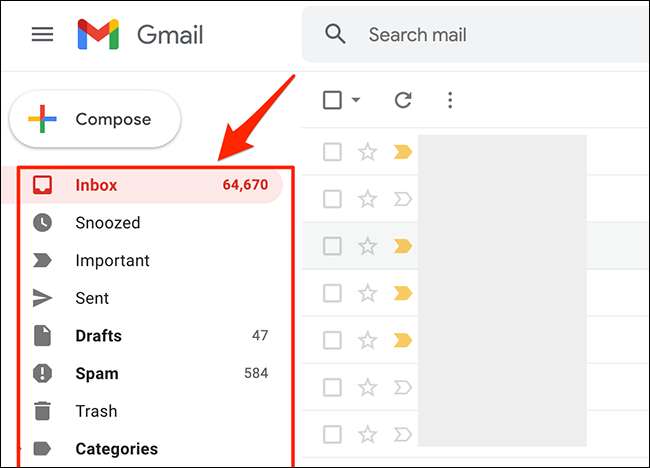
E-maily z vybrané složky se zobrazí vpravo od seznamu složek. Z panelu nástrojů v horní části těchto e-mailů vyberte možnost "Vybrat" (čtvercovou ikonu). Toto je první ikona na panelu nástrojů.
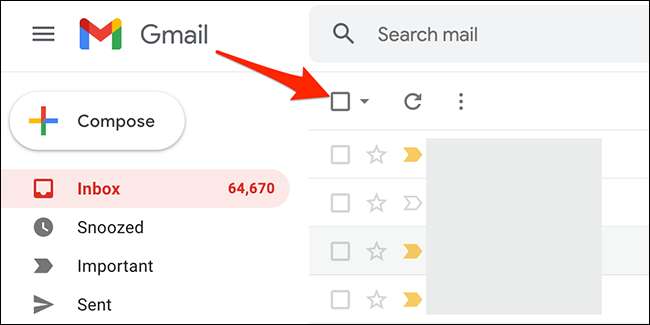
Gmail vybere všechny e-maily zobrazené na aktuální stránce. V horní části těchto e-mailů se zobrazí zpráva, která říká, že "Všechny x konverzace na této stránce jsou vybrány," kde "x" je počet vybraných e-mailů.

A to je způsob, jak vybrat všechny své e-maily na obrazovce v gmailu!
Chcete-li vybrat více e-mailů, změňte možnost v nastavení Gmailu, takže zobrazí více e-mailů na jedné stránce. Chcete-li to provést, z pravého horního rohu webu služby Gmail vyberte možnost "Nastavení" (Ikona zařízení).
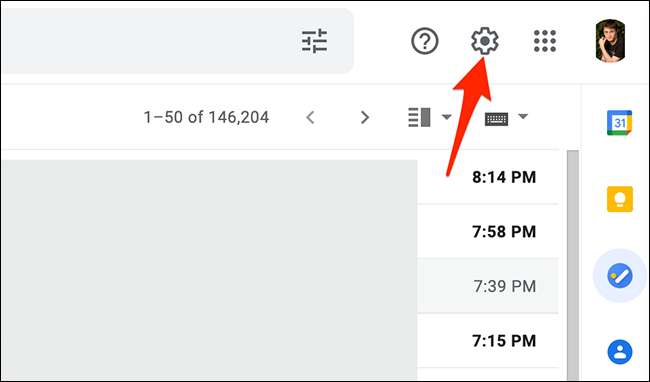
V nabídce "Nastavení" z části "Rychlá nastavení" vyberte "Zobrazit všechna nastavení".
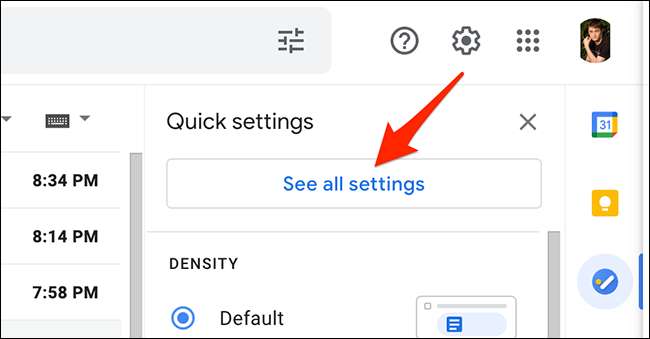
Gmail zobrazí nastavení celého účtu. Zde v horní části klepněte na kartu "General".
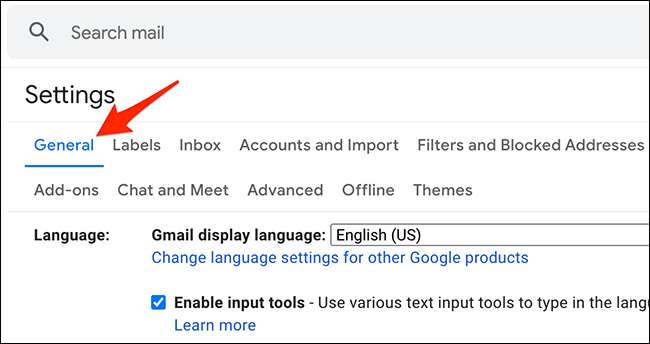
Na kartě "Obecné" klepněte na rozevírací nabídku "Maximální velikost stránky". Poté vyberte počet e-mailů, že gmail by se měl zobrazit na jedné stránce. Můžete zvolit 10, 15, 20, 25, 50 nebo 100.
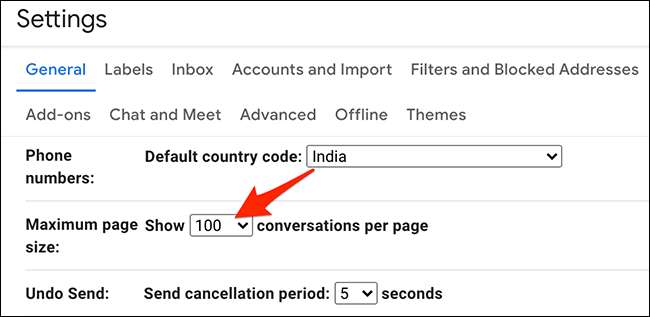
Když jste provedli výběr, přejděte dolů na záložku "Obecné" a klepněte na tlačítko "Uložit změny".
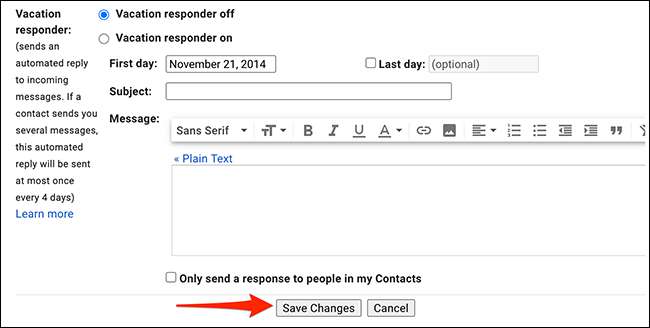
Gmail nyní zobrazuje vybraný počet e-mailů na jedné stránce. Chcete-li vybrat všechny tyto e-maily na obrazovce, použijte stejnou možnost "Vybrat", kterou jste použili výše.
Jak vybrat všechny e-maily v gmailu
Gmail také umožňuje vybrat všechny své e-maily a ne jen ty, které jsou zobrazeny na jedné stránce.
Chcete-li tento výběr provést z levého postranního panelu na webu služby Gmail, Vyberte složku ve kterém chcete vybrat všechny e-maily.
V horní části seznamu e-mailů z panelu nástrojů vyberte možnost "Vybrat" (čtvercovou ikonu).
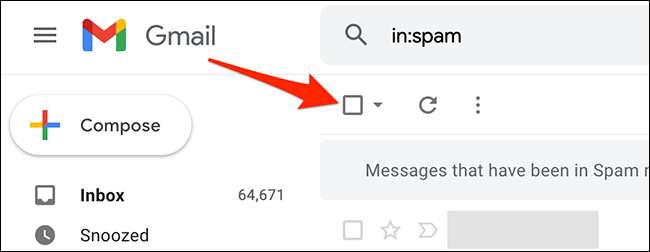
Gmail vybere všechny e-maily na obrazovce. Chcete-li vybrat e-maily, které nejsou zobrazeny na aktuální stránce, z horní části seznamu e-mailů klepněte na možnost "Vybrat všechny konverzace x ve složce" (kde "x" je počet e-mailů, které jsou ve vybrané složce).
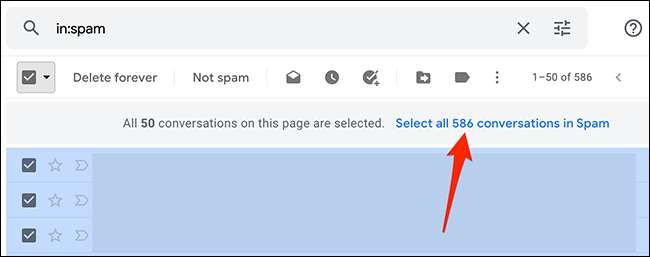
A to je vše. Gmail zobrazí zprávu, která říká, že "Všechny x konverzace ve složce jsou vybrány," což potvrzuje všechny e-maily ve zvolené složce.
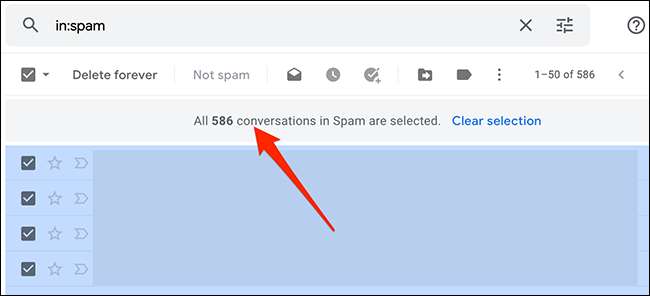
Jak vybrat e-maily podle svého stavu v gmailu
S funkcí pokročilé výběru Gmailu můžete vybrat e-maily, které mají určitý stav. Můžete například vybrat všechny nepřečtené nebo přečíst e-maily na svém účtu.
Chcete-li tuto funkci použít, spusťte Gmail a vyberte složku, ve které chcete vybrat e-maily.
V horní části seznamu e-mailů, hned vedle volby "Vybrat", klepněte na ikonu Šipka dolů.
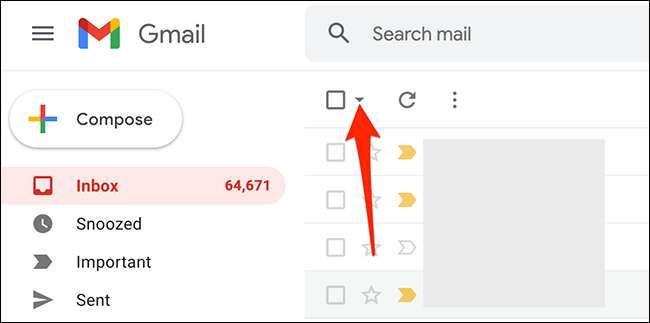
Chcete-li vybrat e-maily, uvidíte více možností. Vyberte si z těchto možností:
- Všechno : To vybere všechny e-maily na obrazovce ve vaší aktuální složce.
- Žádný : To zruší všechny vybrané e-maily ve vaší aktuální složce.
- Číst : To vybere pouze vaše čtená e-maily.
- Nepřečtený : To vybere vaše nepřečtené e-maily.
- Hrál : To vybere e-maily, které jste přiřadili hvězdu.
- Nezapínaný : To vybere všechny e-maily, které jste nepřiřazeni hvězdu.
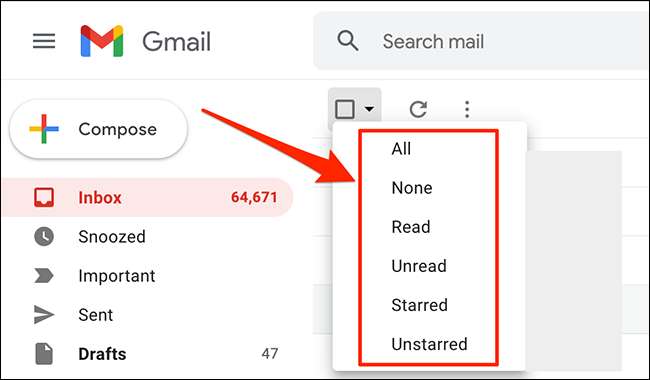
A Gmail bude vybrat pouze typ e-mailu!
Co můžete s vybranými e-maily?
Jakmile vyberete e-maily ve svém účtu Gmail, můžete aplikovat různé akce jim. Tyto akce jsou k dispozici v horní části seznamu e-mailů.
PŘÍBUZNÝ: Jak označit e-maily jako čtení v gmailu
Dostupné akce jsou:
- Archiv : Použijte jej k archivaci všech vybraných e-mailů.
- Nahlásit spam : To označuje vybrané e-maily jako spam.
- Vymazat : To odstraní vybrané e-maily.
- Označit jako nepřečtené : Vyberte to označte vybrané e-maily jako nepřečtené.
- Podřimovat : Vyberte to, abyste snocházeli své e-maily.
- Přidat do úkolů : To vytváří úkol pro vaše vybrané e-maily ve službě Google Úkoly.
- Přesunout do : Vyberte to pro přesunutí vybraných e-mailů do složky.
- Štítky : Pomocí slouží k použití štítku vybraným e-mailům.
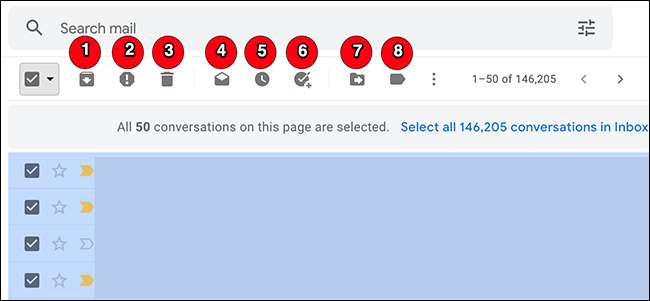
Vedle volby "Labels" existují tři tečky, které můžete kliknutím otevřete nabídku "Další". Toto menu má více akcí, které můžete provést na svých e-mailech:
- Označit jako přečtené : Toto označuje vybrané e-maily jako čtení.
- Označit jako nepřečtené : Toto označuje vybrané e-maily jako nepřečtené.
- Značka jako důležitá : Označuje vybrané e-maily jako důležité.
- Značka jako není důležitá : Označuje vybrané e-maily jako důležité.
- Přidat hvězdu : Přiřadí hvězdu na vybrané e-maily.
- Filtrační zprávy : Najde e-maily, které jsou jako vybrané e-maily.
- Ztlumit : Použijte toto pro ztlumení vybraných e-mailů. Tímto způsobem vás Gmail nezveřejní odpovědi na vybrané e-maily podprocesy.
- Vpřed jako příloha : To vám umožní předávat vybrané e-maily jako soubor přílohy .eml.
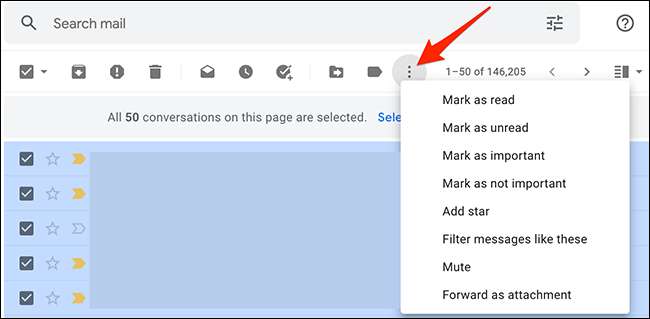
A to je, jak provádíte hromadný nebo kurátorský výběr ve vašem účtu Gmail. Neváhejte použít tyto metody pro výběr jakéhokoliv druhu e-mailů, které chcete!
Pokud se pohybujete z jednoho e-mailového účtu do druhého, Google usnadňuje Dovoz všech vašich starých e-mailů do nového účtu. Podívejte se na náš průvodce, jak to udělat.
PŘÍBUZNÝ: Jak importovat starý e-mailový účet do gmailu







